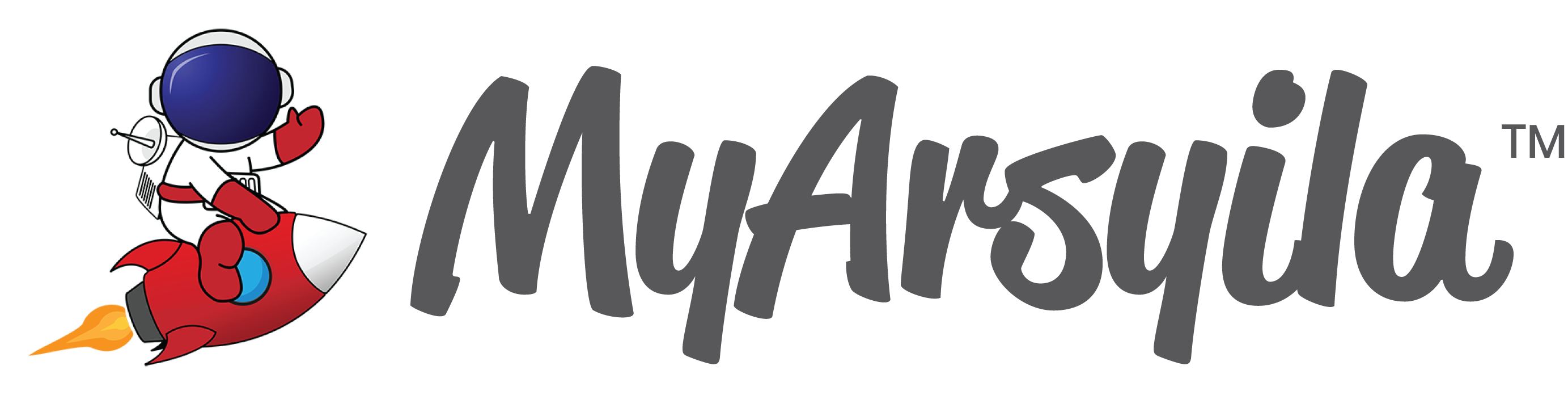CARA BAYAR TAGIHAN MYARSYILA
QRIS (OVO, GoPay, Dana, LinkAja, QR BCA, Jenius)
PEMBAYARAN QRIS Melalui (OVO, GoPay, Dana, LinkAja, ShopeePay, QR BCA, Jenius)
Kini kamu bisa melakukan pembayaran tagihan Internet dengan menggunakan QR Code QRIS yang bisa di scan di beberapa aplikasi pembayaran, seperti :


- Go-Pay
- LinkAja
- Shopeepay
- Dana
- QR BCA Mobile
- QR Sakuku
- OVO
- QR Jenius
- BluePay by BlueMart
- BPD Bali
Tapi sebelum kamu melakukan pembayaran, mohon harap diketahui metode tsb akan dikenakan biaya administrasi payment sebesar 0.5% dan biaya jasa layanan pembayaran sebesar 0.7% dari total transaksi, Jika Setuju maka Anda dapat melanjutkan pembayaran.
Cara Pembayaran:
- Login ke Panel Member Akun MyArsyila dan masukan email dan password, Klik Disini

- Masuk Ke Menu Informasi Tagihan >> Tagihan Saat Ini

- Klik Bayar pada Tagihan Anda Lalu pilih Metode Bayar Dengan QRIS dan klik OK

- Konfirmasi Pembayaran dengan klik Bayar dengan QRIS lalu tunggu proses hingga muncul qris

- Scan QR dengan Aplikasi Pilihan ada dan lakukan konformasi pembayaran

- Pembayaran telah berhasil

ALFAMART / INDOMARET
PEMBAYARAN ALFAMART / INDOMARET
Kini kamu bisa melakukan pembayaran tagihan Internet di Alfamart dan Indomaret dengan mudah dan cepat.
Sebelum kamu melakukan pembayaran mohon harap diketahui metode tsb akan dikenakan biaya administrasi payment sebesar Rp. 4.100 dan Rp. 2.500 untuk Biaya Layanan saat melakukan pembayaran pada kasir, Jika Setuju maka Anda dapat melanjutkan pembayaran.
Cara Pembayaran:
- Login ke Panel Member Akun MyArsyila dan masukan email dan password Anda, Klik Disini

- Masuk Ke Menu Informasi Tagihan >> Tagihan Saat Ini

- Klik Bayar pada Tagihan Anda Lalu pilih Metode Bayar di ALFAMART atau Bayar di INDOMARET dan klik OK

- Konfirmasi Pembayaran dengan klik Bayar dengan Convenience Store lalu tunggu proses hingga muncul Kode Pembayaran

- Lakukan Pembayan dengan Datang Ke Alfamart atau Indomaret sesuai pilihan pembayaran sebelumnya dengan menyebutkan “PLASAMALL” sebagai payment gateway lalu berikan kode transaksi ke kasir dan lakukan pembayaran

- Pembayaran telah berhasil

VIRTUAL ACCOUNT BCA
PEMBAYARAN VIRTUAL ACCOUNT BCA
Kini kamu bisa melakukan pembayaran tagihan Internet dengan menggunakan Virtual Account BCA (Biaya Admin Rp. 5.100,-)
Sebelum kamu melakukan pembayaran mohon harap diketahui metode tsb akan dikenakan biaya administrasi dan layanan pembayaran sesuai informasi bank diatas, Jika Setuju maka Anda dapat melanjutkan pembayaran.
Cara Pembayaran:
- Login ke Panel Member Akun MyArsyila dan masukan email dan password Anda, Klik Disini

- Masuk Ke Menu Informasi Tagihan >> Tagihan Saat Ini

- Klik Bayar pada Tagihan Anda Lalu pilih Metode Transfer VA BCA dan klik OK

- Konfirmasi Pembayaran dengan klik Bayar dengan Virtual Account lalu tunggu proses hingga muncul Kode Pembayaran
- Lakukan Pembayan dengan menggunakan Aplikasi pilihan Bank Anda atau datang Ke ATM Bank Pilihan Anda, Lakukan transfer menggunakan pilihan virtual account pada bank pilihan anda dan masukan kode virtual account tesebut lalu konfirmasi pembayaran
Cara Pembayaran Virtual Account BCA:Pembayaran BCA Virtual Account dengan ATM BCA
- Masukkan Kartu ATM BCA & PIN.
- Pilih menu Transaksi Lainnya > Transfer > ke Rekening BCA Virtual Account.
- Masukkan Kode Virtual Account Pembayaran kamu, Note* Setiap melakukan pembayaran maka berbeda Kode VA
(Contoh: 130441XXXXXXXX). - Di halaman konfirmasi, pastikan detil pembayaran sudah sesuai seperti No VA, Nama MyArsyila, Perus/Produk dan Total Tagihan.
- Pastikan nama kamu dan Total Tagihannya benar.
- Jika sudah benar, klik Ya.
- Simpan struk transaksi sebagai bukti pembayaran.
Pembayaran BCA Virtual Account dengan mobile banking BCA (m-BCA)
- Lakukan log in pada aplikasi BCA Mobile.
- Pilih menu m-BCA, kemudian masukkan kode akses m-BCA.
- Pilih m-Transfer > BCA Virtual Account.
- Masukkan Kode Virtual Account Pembayaran kamu, Note* Setiap melakukan pembayaran maka berbeda Kode VA
(Contoh: 130441XXXXXXXX). - Pastikan nama kamu dan Total Tagihannya sudah benar.
- Kemudian klik Ok dan masukkan pin m-BCA.
- Pembayaran selesai. Simpan notifikasi yang muncul sebagai bukti pembayaran.
Pembayaran BCA Virtual Account dengan KlikBCA Individual
- Lakukan log in pada aplikasi KlikBCA Individual (https://ibank.klikbca.com/).
- Masukkan User ID dan PIN.
- Pilih Transfer Dana > Transfer ke BCA Virtual Account.
- Masukkan Kode Virtual Account Pembayaran kamu, Note* Setiap melakukan pembayaran maka berbeda Kode VA
(Contoh: 130441XXXXXXXX). Pastikan nama yang muncul dan Total Tagihannya benar. - Kalau sudah benar, klik Lanjutkan.
- Cetak nomor referensi sebagai bukti transaksinya.
Pembayaran BCA Virtual Account di Kantor Bank BCA
- Ambil nomor antrian transaksi Teller dan isi slip setoran.
- Serahkan slip dan jumlah setoran kepada Teller BCA.
- Teller BCA akan melakukan validasi transaksi.
- Simpan slip setoran hasil validasi sebagai bukti pembayaran.
- Pembayaran telah berhasil

VIRTUAL ACCOUNT BNI
PEMBAYARAN VIRTUAL ACCOUNT BNI
Kini kamu bisa melakukan pembayaran tagihan Internet dengan menggunakan Virtual Account BNI (Biaya Admin Rp. 4.000,-)
Sebelum kamu melakukan pembayaran mohon harap diketahui metode tsb akan dikenakan biaya administrasi dan layanan pembayaran sebesar detail informasi bank diatas, Jika Setuju maka Anda dapat melanjutkan pembayaran.
Cara Pembayaran:
- Login ke Panel Member Akun MyArsyila dan masukan email dan password Anda, Klik Disini

- Masuk Ke Menu Informasi Tagihan >> Tagihan Saat Ini

- Klik Bayar pada Tagihan Anda Lalu pilih Metode Transfer VA BNI atau Transfer VA Mandiri dan klik OK

- Konfirmasi Pembayaran dengan klik Bayar dengan Virtual Account lalu tunggu proses hingga muncul Kode Pembayaran

- Lakukan Pembayan dengan menggunakan Aplikasi pilihan Bank Anda atau datang Ke ATM Bank Pilihan Anda, Lakukan transfer menggunakan pilihan virtual account pada bank pilihan anda dan masukan kode virtual account tesebut lalu konfirmasi pembayaran

Cara Pembayaran Virtual Account BNI:


- Pembayaran telah berhasil

VIRTUAL ACCOUNT BRI
Bagaimana Cara Bayar dengan BRI Virtual Account?
Pembayaran BRIVA dengan ATM BRI
Anda dapat melakukan pembayaran dengan BRIVA menggunakan ATM BRI
- Lakukan pembayaran melalui ATM Bank BRI
- Pilih menu Transaksi Lain

- Pilih menu Pembayaran

- Pilih menu Lainnya

- Pilih menu BRIVA

- Masukkan nomor Virtual Account pembayaran (contoh. 08XXXXXXXXXX)

- Pilih Ya untuk memproses pembayaran
Pembayaran BRIVA dengan mobile banking BRI
Anda dapat melakukan pembayaran BRIVA menggunakan mobile banking BRI dengan cara berikut :
- Masuk ke aplikasi BRI Mobile dan pilih Mobile Banking BRI

- Pilih menu Info

- Pilih menu BRIVA

- Masukkan Virtual Acount Pembayaran (contoh. 08XXXXXXXXXX) dan jumlah pembayaran yang tertera di total tagihan aplikasi Myarsyula

- Masukkan PIN Mobile/SMS Banking BRI
- Anda akan mendapatkan notifikasi pembayaran melalui SMS
Pembayaran BRIVA dengan mini ATM BRI
Berikut panduan membayar tagihan BRIVA dengan mini ATM BRI:
- Pilih menu Mini ATM

- Pilih menu Pembayaran

- Pilih menu BRIVA

- Swipe kartu ATM

- Masukkan Virtual Account Pembayaran (contoh. 08XXXXXXXXXX)
- Masukkan pin ATM

- Klik Lanjut untuk memproses pembayaran
- Klik Ya untuk mencetak struk



sumber : https://tokopedia.com
VIRTUAL ACCOUNT MANDIRI
PEMBAYARAN VIRTUAL ACCOUNT MANDIRI
Kini kamu bisa melakukan pembayaran tagihan Internet dengan menggunakan Virtual Account Mandiri (Biaya Admin Rp. 4.500,-)
Sebelum kamu melakukan pembayaran mohon harap diketahui metode tsb akan dikenakan biaya administrasi dan layanan pembayaran sebesar detail informasi bank diatas, Jika Setuju maka Anda dapat melanjutkan pembayaran.
Cara Pembayaran:
- Login ke Panel Member Akun MyArsyila dan masukan email dan password Anda, Klik Disini

- Masuk Ke Menu Informasi Tagihan >> Tagihan Saat Ini

- Klik Bayar pada Tagihan Anda Lalu pilih Metode Transfer VA BNI atau Transfer VA Mandiri dan klik OK

- Konfirmasi Pembayaran dengan klik Bayar dengan Virtual Account lalu tunggu proses hingga muncul Kode Pembayaran

- Lakukan Pembayan dengan menggunakan Aplikasi pilihan Bank Anda atau datang Ke ATM Bank Pilihan Anda, Lakukan transfer menggunakan pilihan virtual account pada bank pilihan anda dan masukan kode virtual account tesebut lalu konfirmasi pembayaran

Panduan Bayar Virtual Account Mandiri:
Mobile Banking Mandiri
Masuk ke aplikasi mobile banking lalu pilih bayar
Pilih Multipayment

Pilih IPAYMU Sebagai penyedia jasa, masukan nomor virtual account ke Nomor VA, Masukan Nominal Sesuai dengan TOTAL yang tertera pada informasi terakhir pembayaran, Silahkan masukan deskripsi jika hendak diisi. Lalu klik LANJUT

Cek Kembali Informasi yang sudah Anda input, pastikan sudah benar dan sesuai, lalu klik KONFIRMASI dan masukan PIN Anda

Pembayaran telah berhasil dan simpan e-struk atau invoice bank sebagai bukti pembayaran Anda.

Metode Lainnya:


- Pembayaran telah berhasil

VIRTUAL ACCOUNT CIMB NIAGA
PEMBAYARAN VIRTUAL ACCOUNT CIMB NIAGA
Cara Bayar Virtual Account CIMB Niaga:



VIRTUAL ACCOUNT BANK AGI
PEMBAYARAN VIRTUAL ACCOUNT BANK ARTHA GRAHA INTERNASIONAL
Cara Melakukan Pembayaran dengan Virtual Account Bank Artha Graha Internasional:
sumber: http://www.arthagraha.com/
Fitur Virtual Account & Billing System
Fitur Virtual Account & Billing System
Definisi Fitur
Layanan yang menjadi solusi dalam rekonsiliasi pembayaran tagihan dari pelanggan Anda yang mudah diakses melalui Corporate Internet Banking, sehingga transaksi dapat dilakukan kapanpun dan dimanapun tanpa terbatas dengan jam operasional bank.
Keunggulan
- Informasi dan kemudahan rekonsiliasi pembayaran virtual account secara real time.
- Kebebasan dalam penentuan nomor virtual account.
- Pembayaran virtual account dapat dilakukan melalui channel Bank Artha Graha maupun bank lain.
Cara Aktivasi
- Wajib memiliki Corporate Internet Banking.
- Kunjungi Cabang Bank Artha Graha terdekat.
Cara Pembayaran Virtual Account
1. Teller
- Isi slip setoran.
- Tulis keterangan nama serta nomor virtual account.
- Isi nominal pembayaran.
- Serahkan slip setoran ke teller.
2. ATM
- Masukkan kartu ATM dan PIN.
- Pilih menu Pembayaran.
- Pilih menu Tagihan Lainnya.
- Masukkan nomor virtual account.
- Masukkan nominal pembayaran.
- Pembayaran selesai dan struk detail pembayaran virtual account keluar.
3. Internet Banking
- Masukkan User ID dan Password.
- Pilih menu Pembayaran.
- Pilih menu Tagihan Lainnya.
- Masukkan nomor virtual account.
- Masukkan nominal pembayaran.
- Input OTP dan PIN transaksi.
- Pembayaran selesai dan bukti transaksi pembayaran virtual account keluar.
4. Mobile Banking
- Masukkan Password.
- Pilih menu Pembayaran.
- Pilih menu Virtual Account.
- Masukkan nomor virtual account.
- Masukkan nominal pembayaran.
- Input Mobile PIN.
- Pembayaran selesai dan bukti transaksi pembayaran virtual account keluar.
5. Laku Pandai
- Datang ke Agen Laku Pandai.
- Masukkan User ID dan Password Agen.
- Pilih menu Pembayaran.
- Pilih menu Tagihan Lainnya.
- Masukkan nomor virtual account.
- Masukkan nominal pembayaran.
- Nasabah terima SMS OTP.
- Pembayaran selesai dan bukti transaksi pembayaran virtual account keluar.
6. Transfer Bank lain
- Channel Bank lain (ATM, Internet Banking, Mobile Banking)
- Pilih menu transfer antar bank.
- Masukkan kode Bank Artha Graha (037) dan 16 digit nomor virtual account.
- Masukkan nomor virtual account.
- Masukkan nominal pembayaran.
- Pembayaran selesai.
VIRTUAL ACCOUNT BANK MUAMALAT
Bagaimana Cara Bayar dengan Bank Muamalat Virtual Account?
Anda dapat melakukan pembayaran dengan menggunakan Bank Muamalat Virtual Account dengan mengikuti langkah-langkah berikut:
Via ATM Bank Lain
- Pilih menu TRANSFER ANTAR BANK ONLINE.
- Isi kode Bank Muamalat (147) diikuti Nomor Virtual Account Muamalat (contoh. 08XXXXXXXXXX)
- Masukkan jumlah transaksi. Jumlah transaksi yang diinput harus sama persis dengan informasi tagihan di layar ATM.
- Periksa kembali pembayaran Virtual Account.
Via Counter Muamalat
Cara mengisi formulir setoran:
- Isi Nomor Rekening Penerima dengan Nomor Virtual Account (contoh. 08XXXXXXXXXX)
- Isi Nama Penerima dengan Nama Virtual Account.
- Isi Pemohon dengan nama Penyetor.
- Isi Jumlah yang Dikirim dengan nominal yang akan disetor.
- Pilih tipe Pembayaran jika tipe Pembayaran:
- Debet Rekening, isi No. Rekening Debet
- Kliring Bank, isi No. Cek/Bilyet Giro
Via Internet Banking Muamalat
- Login ke IB Muamalat.
- Pilih menu PAYMENT.
- Pilih rekening Anda dan pilih VIRTUAL ACCOUNT pada bill type.
- Masukkan Nomor Virtual Account (contoh. 08XXXXXXXXXX)
- Klik NEXT.
- Periksa kembali Jumlah Pembayaran.
- Apabila sudah sesuai, Masukkan mPasscode lalu klik SUBMIT jika setuju dengan informasi pembayaran.
- Transaksi Anda selesai. Cetak bukti transaksi jika diperlukan.
Via Muamalat Mobile
- Login ke Mobile Banking Muamalat.
- Pilih menu PEMBAYARAN.
- Masukkan Nomor Virtual Account (contoh. 08XXXXXXXXXX), klik PROSES.
- Periksa kembali Jumlah Pembayaran.
- Apabila sudah sesuai, masukkan Kode Verifikasi lalu klik PROSES jika setuju dengan informasi pembayaran.
- Transaksi Anda selesai. Simpan struk sebagai bukti transaksi.
Via ATM Muamalat
- Masukkan kartu ATM, lalu input PIN Anda.
- Pilih Menu TRANSAKSI LAIN.
- Pilih menu PEMBAYARAN kemudian pilih menu VIRTUAL ACCOUNT.
- Masukkan Nomor Virtual Account (contoh. 08XXXXXXXXXX)
- Tekan BAYAR jika setuju dengan informasi pembayaran.
- Periksa kembali Jumlah Tagihan.
- Apabila sudah sesuai, tekan BENAR, lalu tekan BAYAR.
- Simpan struk ATM sebagai bukti pembayaran.
sumber: https://tokopedia.com
*Informasi, Syarat, dan Ketentuan (harap dibaca dan dipahami!)
- *Setiap kali pembayaran menggunakan Kode Pembayaran Yang Berbeda dan Tidak Sama, harap pastikan kode pembayaran sudah benar agar tidak terjadi hal yang tidak diinginkan.
- Pelanggan yang menggunakan layanan untuk keperluan perusahaan disarankan menggunakan paket Business, karena layanan Home & Game tidak dapat mengeluarkan invoice fisik atau bukti bayar yang setara dengan faktur pajak (Termasuk paket bussines selain Business I, II, dan custom bisnis).
- Myarsyila bekerja sama dengan beberapa payment gateway sehingga mempermudah pelanggan dalam melakukan pembayaran
- Payment Gateway mengenakan biaya administrasi setiap transaksi
- Biaya administrasi dan layanan dibebankan kepada pelanggan
- Biaya administrasi sewaktu-waktu dapat berubah secara mendadak tanpa pemberitahuan
- Sebelum melakukan konfirmasi pembayaran, Harap pastikan dan cek kembali total tagihan Anda pada detail pembayaran
- MyArsyila tidak bertanggung jawab terhadap kesalahan dan kelalaian pelanggan, seperti salah memberikan kode transaksi, dan lain sebagainya yang merupakan kesalahan kelalaian pelanggan
- Jika terdapat kendala, Pelanggan dapat menghubungi customer service MyArsyila
- Jika baru melakukan pembayaran setelah masa tenggang mohon menunggu -+ 30menit setelah transaksi berhasil, maka internet akan aktif kembali, jika belum aktif maka dapat menghubungi customer service MyArsyila